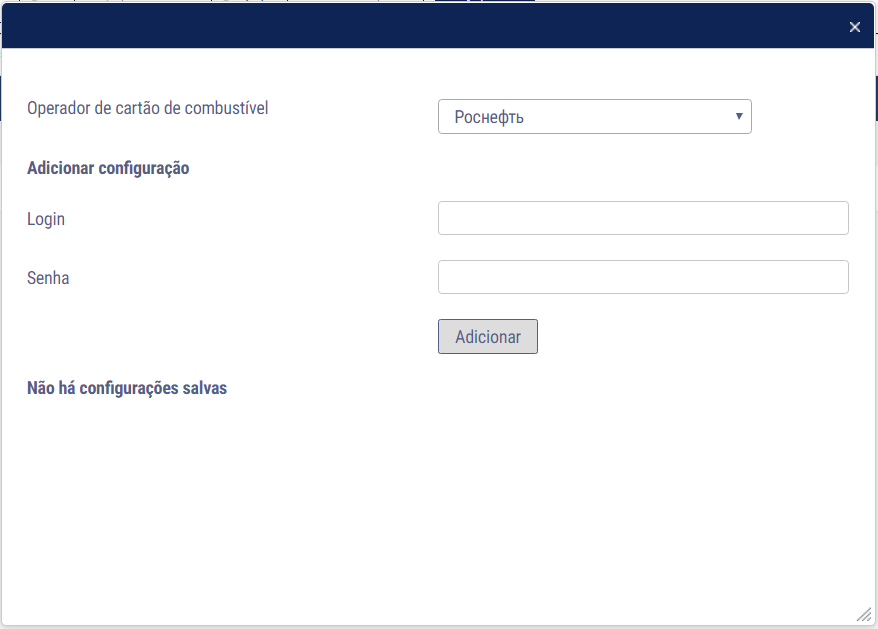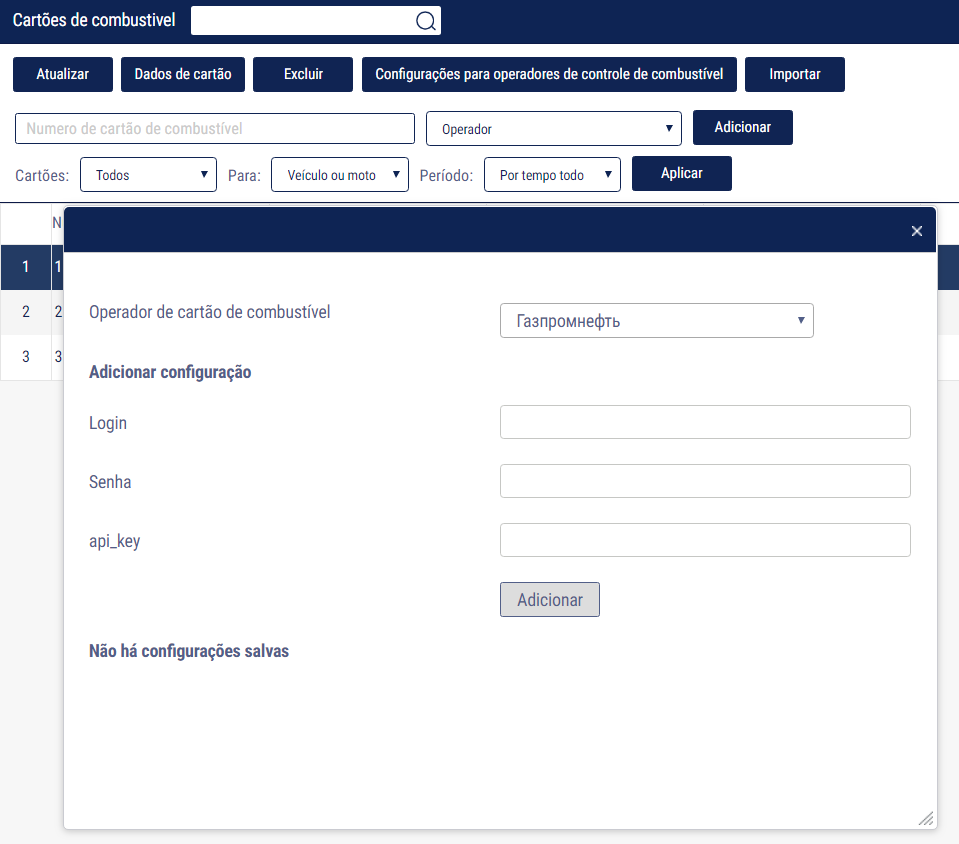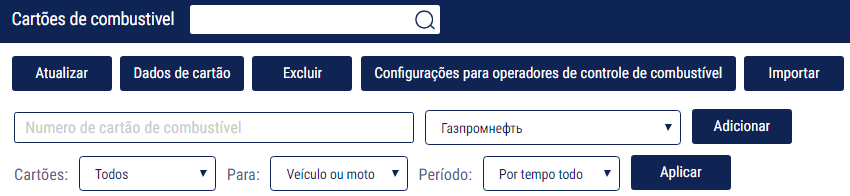Gerenciamento de cartões de combustível
Na seção “Gerenciamento”, abra a aba de «Cartões de combustível». Uma janela se abrirá:
Na aba de cartões de combustível é exibida uma lista de cartões de combustível com as seguintes informações:
- «Número do cartão de combustível» – número do cartão de combustível
- «Operador» – empresa que emitiu o cartão
- «Veículo» – veículo ao qual está atribuído o cartão de combustível
- «Motorista» – o motorista ao qual está atribuído o cartão de combustível
- «Data de emissão» – data em que o cartão de combustível foi atribuído ao veículo ou motorista
- «Validade» – data de vencimento do cartão para o veículo ou motorista
- «Adicionado» – data em que o cartão foi adicionado à Omnicomm Online
Adição
Na seção “Gerenciamento”, abra a aba de «Cartões de combustível».
Na seção «Cartões de combustível», no campo «Operador», selecione na lista suspensa a empresa de combustível do operador.
No campo «Número do cartão» – digite o número do cartão de combustível com 10 dígitos.
A configuração é realizada da seguinte forma, dependendo do operador de combustível:
1. Rosneft
- Na seção “Cartões de combustível”/Configurações do operador do cartão de combustível“, selecione “Rosneft” na lista “Operadores de cartões de combustível”
login/senha - digite o login/senha da sua conta pessoal Rosneft.
2. Gazpromneft
- Envie uma solicitação de acesso ao API para o seu administrador de Gazpromneft no site: https://api-promo.opti-24.com/
- Preencha o contrato e pague a tarifa selecionada. Tarifa recomendada: START
No campo "IP-address" (endereço IP), digite: 77.246.238.226, 185.9.185.83.
- Será enviada uma correspondência da Gazpromneft com os dados de acesso ao API para o endereço de e-mail especificado no contrato.
- Na seção “Cartões de combustível”/Configurações do operador do cartão de combustível”, selecione “Gazpromneft” na lista “Operadores de cartões de combustível”
login/senha - digite o login/senha da sua conta pessoal Gazpromneft.
api_key – chave para acesso ao API.
- Adicione os números do cartão de combustível:
Para os seguintes operadores de combustível, adicione os números de cartão:
3. PPR/Fleetcor (Vezdehod/Transit Card)
4. RUSPETROL
5. Avtomatika Plus
6. Shell
7. ScanOil Card
8. UNICARDOIL
Atribuição de um motorista ou veículo
Na seção «Gerenciamento», abra a aba de «Cartões de combustível». Na janela que se abre, escolha o cartão de combustível da lista e clique no botão «Dados do cartão».
Uma janela se abrirá:
Selecione da lista o veículo ou motorista ao qual deseja atribuir o cartão e clique no link «Emitir» ou, se for necessário modificar os parâmetros de emissão, clique no link Editar.
Uma janela se abrirá:
Clique no link Selecionar veículo ou Selecionar motorista, dependendo para o qual deseja emitir o cartão.
- «Data de início» – especifique a data e hora de emissão do cartão
- «Data de término» – especifique a data e hora de vencimento do cartão
Clique em «Salvar».